电脑选中删除键是哪个 Mac delete键在哪个位置
更新时间:2023-12-24 15:05:44作者:jiang
电脑的删除键是我们在日常操作中经常使用的一个功能键,它可以帮助我们快速删除不需要的文字或文件,对于Mac电脑用户来说,可能会有一些疑问,即Mac的删除键位于何处。事实上Mac电脑并没有像传统键盘那样单独设置一个删除键,而是将其与退格键合二为一。在Mac键盘上,这个合并键位于键盘的右上角,标有一个向左的箭头和一个delete字样。尽管与传统键盘有所不同,但掌握Mac的删除键位置并熟练运用它,可以使我们在编辑和整理文件时更加高效。
具体步骤:
1.我们点击苹果电脑键盘右上角的删除键,将可以直接删除光标之前的字符。

2.我们按下苹果电脑键盘的fn加右上角的删除键,可以删除光标后面的字符。也就是我们windows上常使用的delete键。

3.在英文状态下。我们按下键盘的option加右上角的删除键,可以直接删除光标前面的单词。

4.同理,在英文状态下。我们按下键盘的fn加option加右上角删除键,可以直接删除光标后面的单词。
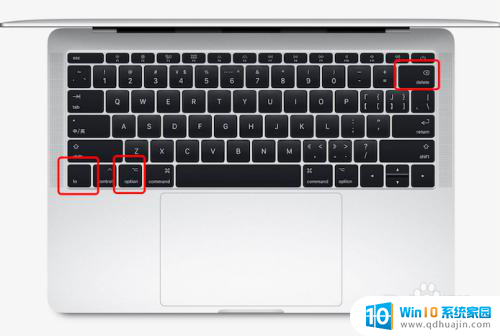
5.我们在电脑中点击选中文件或者文件夹,按下键盘的command加右上角删除键。可以直接删除该文件或者文件夹,也就是我们windows常用的delete键。
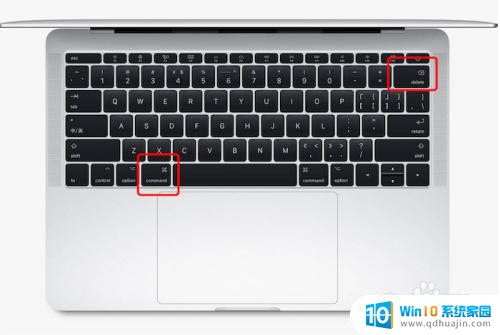
以上是关于如何确定电脑键盘上的删除键的全部内容,如果您遇到这种情况,可以按照以上方法解决,希望对大家有所帮助。
- 上一篇: 怎么弄桌面壁纸 电脑桌面壁纸设置方法
- 下一篇: 截屏电脑保存在哪里 怎样设置电脑截屏后自动保存图片
电脑选中删除键是哪个 Mac delete键在哪个位置相关教程
热门推荐
电脑教程推荐
win10系统推荐
- 1 萝卜家园ghost win10 64位家庭版镜像下载v2023.04
- 2 技术员联盟ghost win10 32位旗舰安装版下载v2023.04
- 3 深度技术ghost win10 64位官方免激活版下载v2023.04
- 4 番茄花园ghost win10 32位稳定安全版本下载v2023.04
- 5 戴尔笔记本ghost win10 64位原版精简版下载v2023.04
- 6 深度极速ghost win10 64位永久激活正式版下载v2023.04
- 7 惠普笔记本ghost win10 64位稳定家庭版下载v2023.04
- 8 电脑公司ghost win10 32位稳定原版下载v2023.04
- 9 番茄花园ghost win10 64位官方正式版下载v2023.04
- 10 风林火山ghost win10 64位免费专业版下载v2023.04